Як визначити клієнтську версію Netskope
Shrnutí: Версію клієнта Netskope можна визначити, дотримуючись цих інструкцій.
Příznaky
У цій статті наведено кроки з пошуку та ідентифікації клієнтської версії Netskope.
Продукти, що зазнали впливу:
- Клієнт Netskope
Операційні системи, що зазнали впливу:
- Вікна
- Mac
- Андроїд
Příčina
Řešení
Знання клієнтської версії Netskope дозволяє адміністраторам:
- Визначення відомих проблем
- Визначте відмінності інтерфейсу користувача
- Про зміни в робочому циклі
- Перевірка вимог до системи
Натисніть на Windows, Mac або Android , щоб отримати інформацію про версії.
Вікна
Клієнтську версію Windows Netskope можна ідентифікувати за:
- Інтерфейс користувача (UI)
- Командний рядок (CLI)
- Інсталятор
Натисніть на відповідний метод для отримання додаткової інформації.
Щоб визначити версію за інтерфейсом користувача:
- Увійдіть на комп'ютер з Windows.
- У системному треї Windows клацніть правою кнопкою миші піктограму клієнта Netskope та виберіть пункт Про програму.
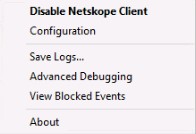
- Запишіть версію. У прикладі 66.0.0.327 – це версія.
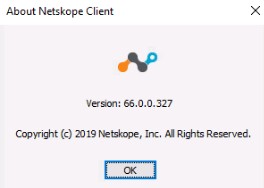
Щоб ідентифікувати версію за CLI:
- Адміністратор клацніть правою кнопкою миші меню «Пуск» Windows і виберіть команду Виконати.
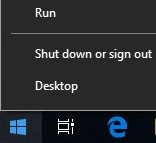
- У полі Запустити інтерфейс користувача
cmdвведіть і натисніть клавішу Enter.
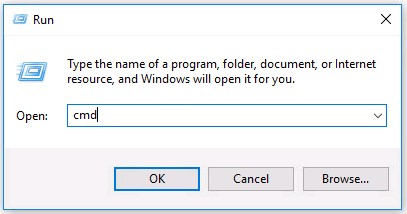
- У командному рядку введіть
wmic product where name=’Netskope Client’ get versionі натисніть клавішу Enter.

- Запишіть версію. У прикладі 70.0.0.391 – це версія продукту.

- Введіть
exitі натисніть клавішу Enter.
Щоб визначити версію за допомогою інсталятора:
- Клацніть правою кнопкою миші NSClient[TENANTSPECIFICINFO].msi а потім виберіть пункт Властивості.
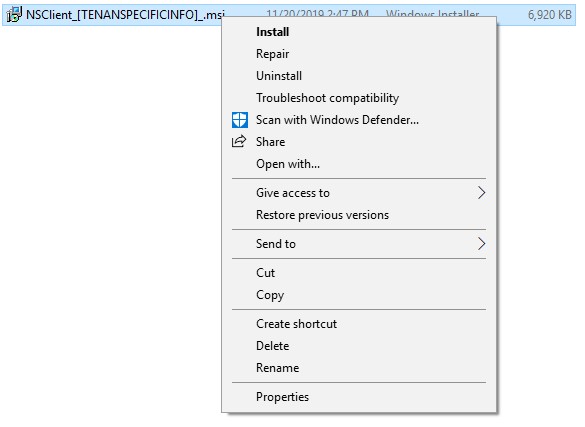
- Перейдіть на вкладку Докладно .

- Версія розташована в розділі Тема. Запишіть версію. У прикладі 69.2.0.373 – це версія.
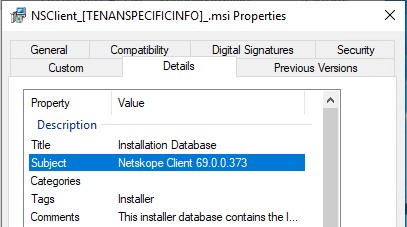
Mac
Клієнтську версію Mac Netskope можна ідентифікувати за:
- Інтерфейс користувача (UI)
- Термінал
Натисніть на відповідний метод для отримання додаткової інформації.
Щоб визначити версію за інтерфейсом користувача:
- Увійдіть на комп'ютер Mac.
- У рядку меню виберіть піктограму клієнта Netskope, а потім виберіть пункт Про програму.
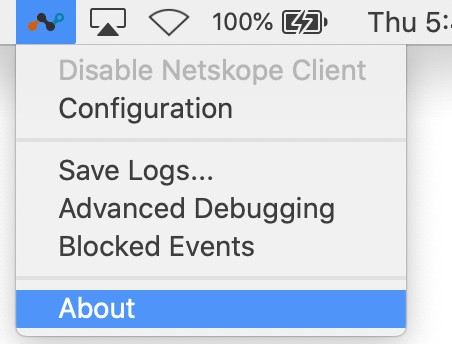
- Запишіть версію. У прикладі 70.0.0.391 – це версія.
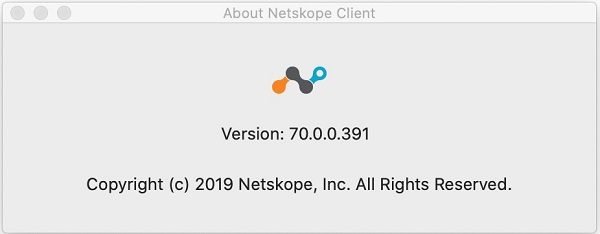
Щоб визначити версію за терміналом:
- У меню Apple натисніть Go , а потім виберіть Utilities.
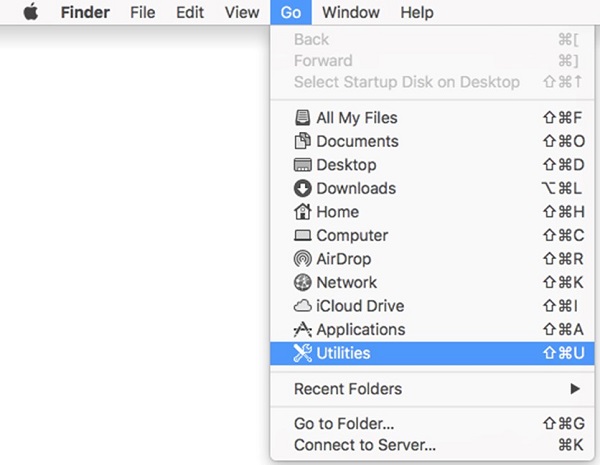
- У меню Утиліти двічі клацніть пункт Термінал.
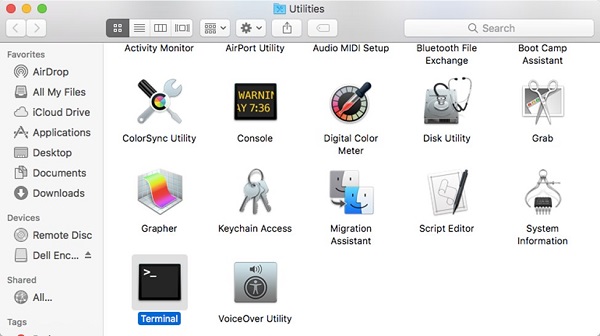
- У полі Термінал введіть
defaults read /Library/Application\ Support/Netskope/STAgent/Netskope\ Client.app/Contents/Info.plist CFBundleShortVersionStringі натисніть клавішу Enter.

- Запишіть версію. У прикладі 70.0.0.391 – це версія продукту.

- Введіть
exitі натисніть клавішу Enter.
Андроїд
Клієнтська версія Android Netskope може бути ідентифікована за допомогою інтерфейсу користувача (UI). Натисніть на відповідний метод для отримання додаткової інформації.
Щоб визначити версію для Android:
- Виберіть клієнтський додаток Netskope .
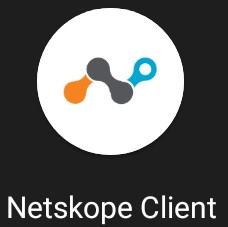
- Клацніть розкривний список праворуч, а потім виберіть пункт Настройки.
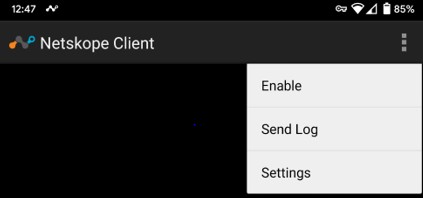
- Знайдіть відомості про програму, а потім запишіть версію. У прикладі 70.0.0.391 – це версія.
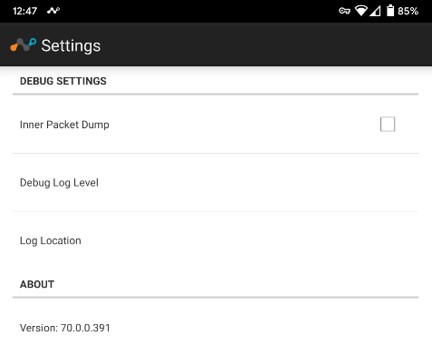
Щоб зв'язатися зі службою підтримки, зверніться до служби телефонів міжнародної підтримки Dell Data Security.
Перейдіть до TechDirect , щоб створити запит на технічну підтримку онлайн.
Щоб отримати додаткові аналітичні дані та ресурси, приєднайтеся до форуму спільноти Dell Security Community.